관련 기사
- 01 PC에서 PC로 파일을 전송하는 빠른 방법
- 02 동일한 네트워크에 있는 PC에서 PC로 파일을 공유하는 방법
- 03 WiFi를 통해 PC에서 PC로 파일을 전송하는 방법
- 04 이더넷 케이블을 사용하여 PC에서 PC로 파일 전송하기
- 05 USB 케이블을 사용하여 PC에서 PC로 파일을 전송하는 방법
- 06 PC에서 PC로 대용량 파일을 전송하는 방법
- 07 Nearby 공유가 작동하지 않는 문제를 해결하는 방법
- 08 무료 PC 대 PC 파일 전송 소프트웨어
- 09 온라인 파일 전송 방법
- 10 설치된 소프트웨어를 다른 컴퓨터로 복사하는 방법
- 11 C 드라이브에서 D 드라이브로 프로그램 전송하는 방법
- 12 랩톱간 오피스를 전송하는 방법
Windows 10 2018 년 4 월 업데이트 (버전 1803) 이후 새로운 기능인 Nearby Sharing이 도입되었습니다. Windows 10의 Nearby Sharing을 사용하면 Bluetooth 또는 Wi-Fi를 사용하여 문서, 사진, 웹 사이트 링크 등을 근처 장치와 공유 할 수 있습니다. Apple의 AirDrop과 매우 유사합니다. 이 기능은 "Near Share"라고도합니다. Nearby Sharing은이 기능이 활성화 된 두 대의 Windows 10 PC간에 만 작동합니다. 모바일 또는 다른 운영 체제에서는 공유 할 수 없습니다.
Nearby 공유를 사용하여 Windows 10 파일을 전송하는 방법
Nearby Sharing을 사용하면 무선 파일을 쉽고 빠르게 공유 할 수 있습니다. 이를 사용하여 사진 앱에서 사진을 공유하고, Microsoft Edge에서 웹 페이지 링크를 공유하거나, 파일 탐색기에서 무선으로 파일을 공유 할 수도 있습니다. Nearby 공유를 사용하려면 두 PC 모두 Bluetooth가 있어야하며 Windows 10 (버전 1803 이상)을 실행해야합니다. 다음은 Nearby Sharing을 통한 파일 공유의 예입니다.
1 단계. 두 컴퓨터에서 주변 공유 활성화 : 설정> 시스템> 공유 경험> 주변 공유로 이동
2 단계. "주변 공유"에서 "주변에있는 모든 사람"을 선택합니다.
주변에있는 모든 사람 — 사용자의 PC는 소유하지 않은 장치를 포함하여 주변의 모든 장치에서 콘텐츠를 공유하고 수신 할 수 있습니다.
받은 파일 저장 — PC가 드라이브의 대상 경로로 콘텐츠를 수신합니다.
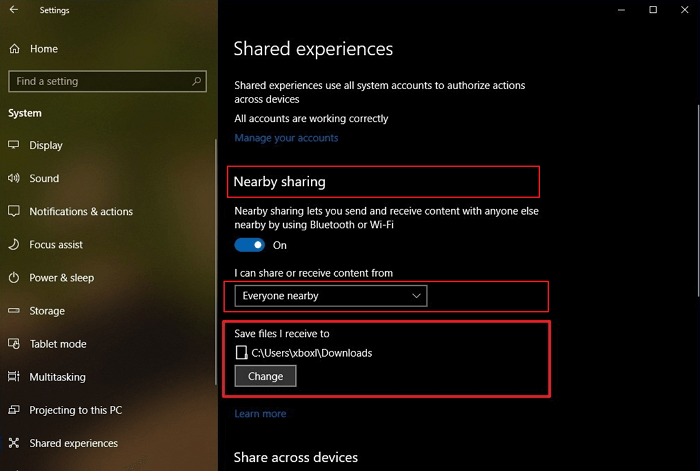
기본적으로 전송은 다운로드 폴더에 저장되지만 다른 폴더 나 다른 드라이브를 매우 쉽게 지정할 수 있습니다. "주변 공유"에서 "받은 파일 저장"옵션을 사용하여 "변경"버튼을 클릭합니다. 전송을 저장할 위치를 선택하십시오.
3 단계. 두 노트북간에 파일 공유를 시작합니다.
"파일 탐색기"를 엽니 다. 공유 할 파일을 마우스 오른쪽 버튼으로 클릭합니다. "공유"옵션을 클릭하십시오. 목록에서 장치를 선택하십시오.
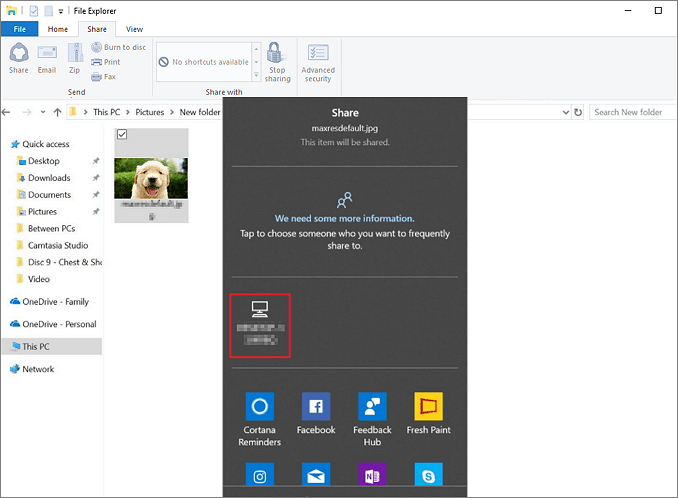
주변 공유가 작동하지 않는 오류의 원인
USB 스틱없이 PC간에 파일을 공유 할 수 있다는 것은 환영할만한 일이 아닙니다. 그러나 일부 사람들은 옵션을 사용하는 동안 문제에 직면했다고보고했습니다. 다른 기기와 파일을 공유하고 싶지만 Nearby Sharing이 작동하지 않습니다. 피드백에 따르면 다음과 같은 것이 주요 원인입니다.
- Windows 10은 버전 1803 이상이 아닙니다.
- Bluetooth 모드가 저에너지 모드를 지원하지 않거나 Bluetooth 어댑터가 적합하지 않을 수 있습니다.
- 두 대의 PC가 서로 멀어지고 있습니다.
- 기타 알려지지 않은 이유.
Windows 10 Nearby 공유가 작동하지 않는 문제를 해결하는 방법
위의 가능한 이유에 따라 그에 따라 문제를 해결할 수 있습니다. Windows 10에서 주변 장치로 파일을 전송하지 않는 경우 기능을 수정하는 방법을 알 수 있습니다.
해결 방법 1. Windows 10 버전이 1803 이상인지 확인
앞에서 언급했듯이 주변 기능은 Windows 10 4 월 2018 업데이트에서 작동했습니다. 두 PC 모두 Windows 10 버전 1803 이상 버전을 사용하고 있는지 확인합니다.
1 단계. "시작> 설정> 시스템> 정보"로 이동합니다.
Windows 사양 섹션까지 아래로 스크롤합니다. 버전 옆에 나열된 Windows 10 버전을 볼 수 있으며 "1803"이상이어야합니다. 공유하는 PC에서도 동일한 작업을 수행하십시오.
2 단계. Windows 10을 업데이트합니다.
기기에 버전 1803 이상이 설치되어 있지 않은 경우 Nearby Sharing을 사용하려면 업데이트해야합니다. 이렇게하려면 시작 메뉴에 "업데이트"를 입력 한 다음 "업데이트 확인"을 선택합니다.
Windows는 데이터 통신 연결을 제외하고 업데이트를 자동으로 다운로드하고 설치합니다. Windows 10 업데이트 문제가 발생하면 Windows 10 업데이트 문제를 해결할 수도 있습니다 .
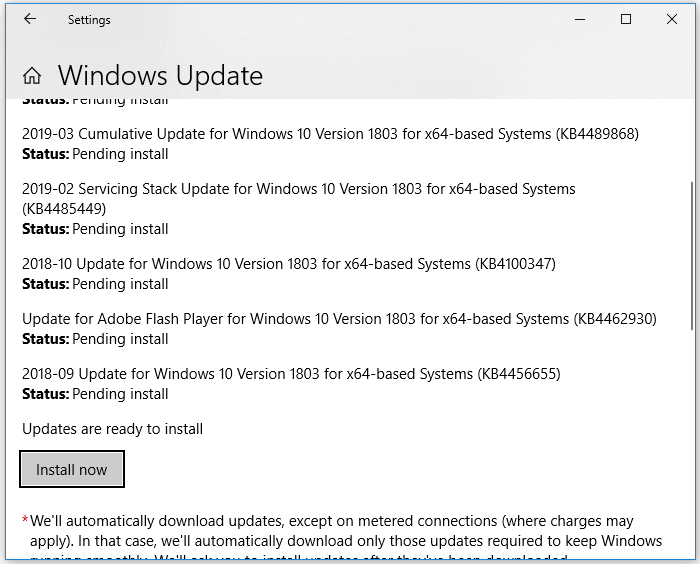
해결 방법 2. 블루투스 호환성 확인
Windows 10 버전이 1803 이상인지 확인한 후 Nearby Sharing을 다시 시도합니다. 그래도 작동하지 않으면 PC에 저에너지 (LE)를 지원하는 Bluetooth와 어댑터가 있는지 확인하십시오.
다음 단계를 사용하여 Bluetooth 어댑터에 저에너지 (LE) 지원이 포함되어 있는지 확인할 수 있습니다.
1 단계. 시작에서 "장치 관리자"를 검색하여 엽니 다.
2 단계. "Bluetooth"를 선택합니다. Bluetooth 라디오 이름을 마우스 오른쪽 버튼으로 클릭하고 "속성"을 선택합니다.
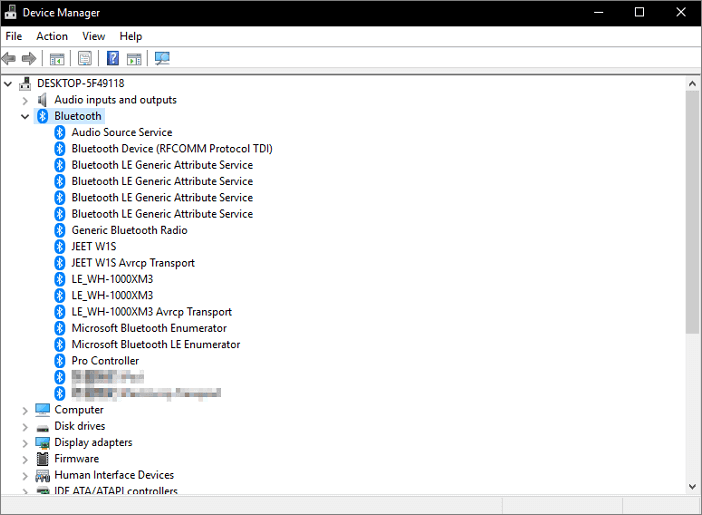
3 단계 . "자세히"를 클릭합니다. "Bluetooth 라디오는 저에너지 중앙 역할을 지원합니다"를 선택합니다.
- 속성 값이 "true"이면 장치에 저에너지 지원이 포함되며 4.0 이상 어댑터입니다.
- 속성 값이 "false"이면 Bluetooth 어댑터가 저에너지 모드를 지원하지 않는 것입니다. 외부 제품 구매를 고려할 수 있습니다.
해결 방법 3. 두 대의 컴퓨터 / 노트북을 더 가깝게 유지
"Nearby Sharing"이 여전히 작동하지 않는 경우 함께 모을 수 있습니다. 블루투스는 연결과 관련하여 적당한 범위를 가지고 있습니다. Bluetooth 기술의 주요 작동 범위는 약 10 미터입니다. Nearby Sharing이 제대로 작동하려면 두 장치가 매우 가깝게 있어야합니다.
장치를 더 가까이 가져 와서 도움이되는지 확인하십시오. 또한 모든 장치에 대해 네트워크 공유를 켜야합니다.
해결 방법 4. Windows 10/8/7에서 소프트웨어를 사용하여 PC에서 PC로 파일 전송
작동하지 않는 Nearby Sharing을 수정하기 위해 모든 방법을 시도했지만 항상 실패합니다. 그런 다음 주변 공유 대안 -EaseUS Todo PCTrans를 사용할 수 있습니다 . 이 간편한 PC 전송 소프트웨어는 한 번의 클릭으로 데이터, 애플리케이션 및 계정 설정을 한 PC에서 다른 PC로 전송할 수 있도록 도와줍니다. 장치가 Windows XP, Windows Vista, Windows 7/8/10을 사용하는 경우에도 파일을 마이그레이션 할 수 있습니다. 두 대의 노트북 또는 두 대의 PC 간에 파일을 쉽게 공유 할 수 있습니다 . 소프트웨어를 다운로드하고 아래 단계에 따라 시간과 에너지를 절약하십시오.
1 단계. 두 컴퓨터에서 EaseUS Todo PCTrans를 엽니다. 다음 단계로 이동하려면 "PC 대 PC"를 선택하십시오.

2 단계. 대상 PC의 비밀번호 또는 인증 코드를 입력하여 네트워크를 통해 두 대의 PC를 연결합니다. 또한 올바른 전송 방향을 선택했는지 확인하고 계속하려면 "연결"을 클릭하십시오.
확인 코드는 대상 컴퓨터의 "PC 대 PC"기본 화면의 오른쪽 상단에 있습니다.

3 단계. 그런 다음 "파일"을 선택하고 "편집"을 클릭하여 전송할 파일을 선택합니다.

4 단계. 원하는 특정 파일을 선택합니다. 또한 수정 아이콘을 클릭하여 전송 된 데이터의 저장 경로를 맞춤 설정할 수 있습니다.

5 단계. 이제 "완료"와 "전송"을 클릭하여 PC에서 PC로 파일 전송을 시작합니다. 파일 크기에 따라 전송 시간이 결정됩니다. 참을성있게 기다려주세요.

마무리
주변 공유는 편의를 제공하면서 많은 문제를 동반합니다. 쉽게 데이터를 전송할 수 있지만 Windows 버전에는 엄격한 제한이 있습니다. 프로세스 중에 종종 문제가 발생할 수 있습니다. 위의 방법은 이러한 문제를 효과적으로 해결하는 데 도움이 될 수 있습니다. 하나씩 시도해 볼 수 있습니다. 동시에 PC에서 PC로 파일을 전송하는 방법에 대한 다른 효과적인 방법을 배워야합니다. EaseUS Todo PCTrans는 PC간에 데이터, 애플리케이션 및 사용자 계정을 빠르게 공유 할 수 있도록 도와주는 사용하기 쉬운 도구입니다. Nearby Sharing이 제대로 작동하지 않는 경우 시도 할 수 있습니다.
문서가 도움이 되셨나요?
관련 기사
-
이지트랜스로 Windows 10 데이터를 Windows 11로 옮기기
![author icon]() Yvette/2025/06/05
Yvette/2025/06/05 -
한 하드 드라이브에서 다른 하드 드라이브로 Microsoft Office를 전송하는 방법
![author icon]() Lily/2025/06/05
Lily/2025/06/05 -
Windows 11에서 CCleaner 제품 키를 찾는 2가지 쉬운 방법
![author icon]() Lidia/2025/06/05
Lidia/2025/06/05 -
Windows 10에서 Windows 11로 Microsoft Silverlight를 어떻게 전송합니까?
![author icon]() Yvette/2025/06/05
Yvette/2025/06/05